12 recursos da Siri que você deve usar no seu iPhone
Publicados: 2023-05-10
A Apple vem melhorando lentamente o Siri ao longo dos anos, mas o assistente de voz ainda tem uma reputação relativamente ruim em comparação com a concorrência. Lembrar-se de usar o Siri envolve conhecer alguns dos comandos mais úteis, então aqui está uma seleção dos nossos favoritos.
Reinicie ou desligue o iPhone usando a Siri
Peça à Siri para encontrar uma senha para você
Faça com que a Siri localize seu carro
Anexar listas e notas com a Siri
Pergunte à Siri onde você está agora
Use o ChatGPT de dentro da Siri
Altere as configurações do iPhone com a Siri
Use a Siri para encontrar o dono de um iPhone perdido
Use a Siri para encontrar pessoas, AirTags e outros dispositivos
Ajude a Siri a pronunciar e entender nomes
Defina contatos para facilitar a comunicação
Use os atalhos da Siri para acelerar tarefas comuns
Faça ainda mais com a Siri
Reinicie ou desligue o iPhone usando a Siri
Exemplo de uso: “Hey Siri, reinicie meu iPhone”
Reiniciar o iPhone envolve manter pressionados os botões Aumentar volume e Lateral na maioria dos dispositivos modernos. Em dispositivos mais antigos, você precisa pressionar alguma combinação de botões antes que o iPhone desligue. Pior ainda, não há opção “Reiniciar” quando você usa este método, você deve desligá-lo e ligá-lo manualmente.
A Siri resolve esse problema e pode reiniciar seu iPhone para você com um simples comando. Você também pode dizer à Siri para “desligar meu iPhone” e, depois de confirmar sua decisão, seu iPhone será desligado.
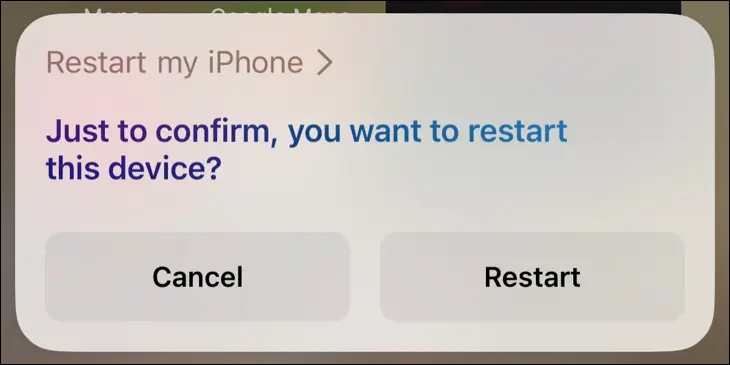
Peça à Siri para encontrar uma senha para você
Exemplo de uso: “Ei Siri, qual é a minha senha do Netflix?”
A capacidade de salvar suas credenciais de login com o gerenciador de senhas da Apple é uma das partes mais úteis de ter um iPhone. É ainda mais útil se você também tiver um Mac ou um iPad, pois sincroniza com o iCloud. Você pode até usar o iCloud para Windows e uma extensão Edge ou Chrome para acessar suas senhas em um PC com Windows 10 ou Windows 11.
Encontrar senhas manualmente é menos conveniente, pois você terá que vasculhar o aplicativo Configurações, encontrar Senhas e encontrar uma entrada específica. É muito mais fácil simplesmente pedir à Siri para encontrar uma senha específica para você, momento em que você será levado a todos os resultados relevantes que aparecerem. A partir daqui, você pode compartilhar ou copiar sua senha ou até mesmo gerar uma nova.
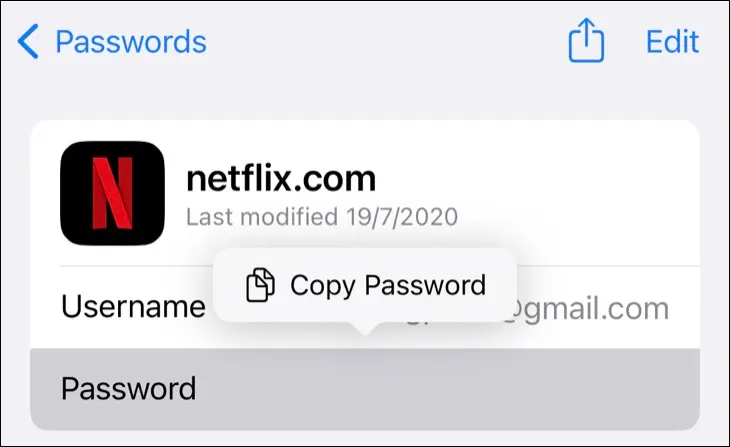
Faça com que a Siri localize seu carro
Exemplo de uso: “Hey Siri, onde estou estacionado?”
Seu iPhone é muito bom em saber quando você estacionou o carro, especialmente se você usar o Apple CarPlay ou se conectar a uma unidade principal Bluetooth. Quando o seu iPhone detectar que a conexão foi cortada, ele marcará o último local estacionado do seu carro no Apple Maps.
Com essas informações em mãos, a Siri pode revelar onde você estacionou com um simples comando. Se você não possui o Apple CarPlay, considere adicioná-lo ao seu carro com uma atualização de reposição.
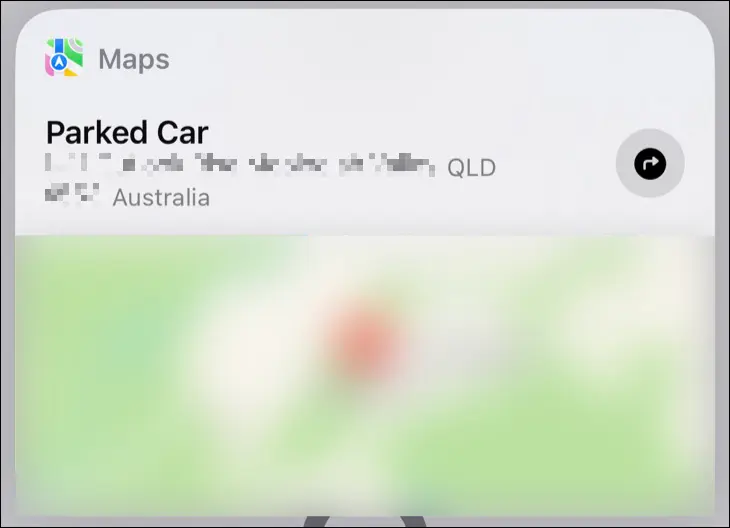
Anexar listas e notas com a Siri
Exemplo de uso: “Hey Siri, adicione Dredge à minha lista de jogos”
A Siri é capaz de fazer isso desde sempre , mas pode economizar tanto tempo que vale a pena repetir. Adicione itens a listas ou adicione texto a uma nota simplesmente usando sua voz, o que é especialmente útil se suas mãos estiverem ocupadas. Um exemplo clássico é adicionar itens à sua lista de compras enquanto prepara algo na cozinha.
Também é útil quando você está dirigindo ou se exercitando e não tem capacidade ou foco para pegar o telefone. Claro, a Siri pode cometer alguns erros e errar uma ou duas palavras, mas você pode corrigir a nota ou o lembrete mais tarde.
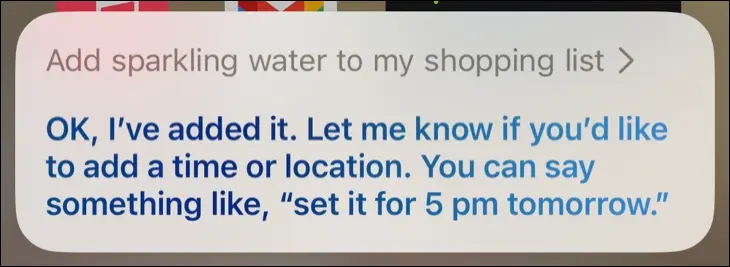
Pergunte à Siri onde você está agora
Exemplo de uso: “Hey Siri, onde estou?”
Outra dica útil ao dirigir é pedir à Siri para informar onde você está para obter o endereço e o bairro atual. Isso é ótimo se você estiver dirigindo por uma nova área e não quiser se distrair com um mapa na tela sensível ao toque.
Use o ChatGPT de dentro da Siri
Exemplo de uso: “Hey Siri, ChatGPT”
A Siri é boa para controlar seu iPhone, mas não é um chatbot. Se você deseja respostas mais ricas, pode integrar o ChatGPT diretamente ao Siri usando o aplicativo Atalhos. Isso requer que você se inscreva em uma conta OpenAI e use seu token de acesso à API para fazer solicitações. Você receberá $ 18 de chamadas de API gratuitas ao registrar sua conta, após o que precisará pagar para usar o ChatGPT dessa maneira.
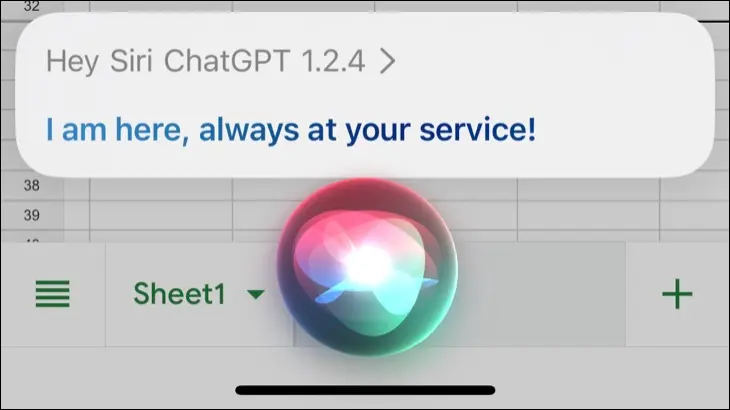
Altere as configurações do iPhone com a Siri
Exemplo de uso: “Hey Siri, habilite o Dark Mode”

Você sabia que pode alterar e acessar a maioria das configurações do iPhone usando a Siri? Em vez de mergulhar no aplicativo Configurações e procurar a opção que você está procurando, peça à Siri para fazer isso por você. Infelizmente, alguns comandos óbvios não funcionam como você gostaria, mas ainda há alguma utilidade aqui.
Tente comandos como:
- “Ativar modo avião”
- “Desligar o modo de baixo consumo”
- “Ajuste o volume para 70”
- “Mostre-me as configurações do Chrome”
Use a Siri para encontrar o dono de um iPhone perdido
Exemplo de uso: “Ei Siri, quem é o dono deste iPhone?”
Pergunte à Siri quem é o dono do iPhone que você está segurando e, presumindo que ele tenha um contato associado a si mesmo, você verá um cartão de contato. Você receberá um nome e a opção de fazer uma chamada. A utilidade disso depende se o proprietário do iPhone desativou a Siri e outras funções na tela de bloqueio, mas é um bom ponto de partida se você encontrou um dispositivo perdido.
Você também pode tentar outros contatos como “ligar para casa” e outros rótulos comuns como trabalho, pai, parceiro, esposa e assim por diante.
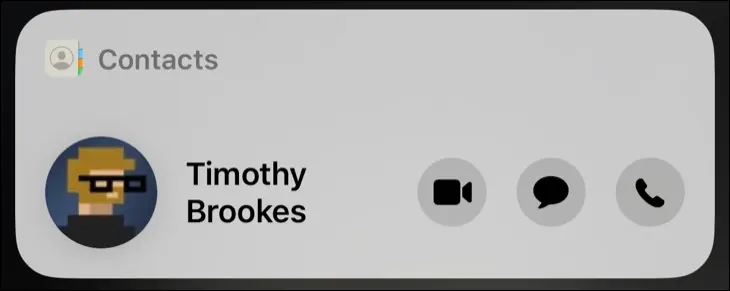
Use a Siri para encontrar pessoas, AirTags e outros dispositivos
Exemplo de uso: “Hey Siri, encontre um AirTag”
O aplicativo Find My da Apple lista todos os contatos que compartilharam sua localização com você, quaisquer AirTags que você possui e seus outros dispositivos Apple. Esse recurso agora se integra perfeitamente ao Siri, permitindo que você pergunte ao Siri “onde está Waldo?” para ver a localização em um mapa pop-up na parte superior da tela.
Também funciona com AirTags e dispositivos como AirPods ou um MacBook. Se você pedir à Siri para “encontrar um AirTag”, receberá uma lista para escolher, útil se seus AirTags estiverem rastreando animais de estimação com nomes que a Siri não consegue entender.
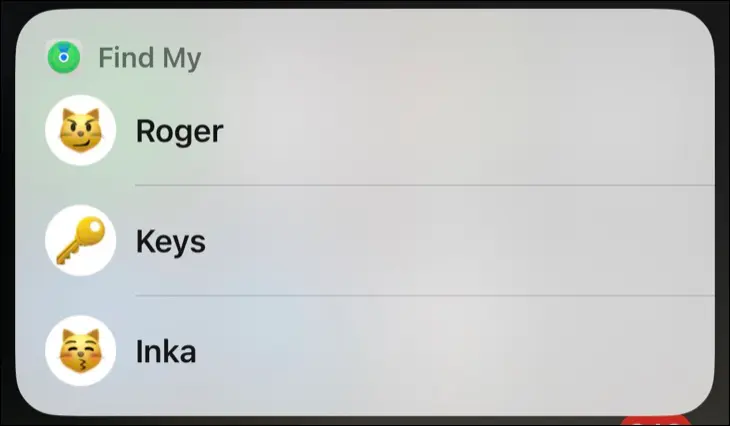
Ajude a Siri a pronunciar e entender nomes
Exemplo de uso: “Hey Siri, aprenda a dizer meu nome”
Siri é ruim em pronunciar seu nome? Peça ao assistente para aprender a dizer seu nome e você será levado ao aplicativo Contatos, onde poderá editar suas próprias informações de contato ou as de outra pessoa.
Escolha um contato e toque em “Editar” no canto superior direito. Role para baixo até ver "Adicionar campo" e toque nele. A partir daqui, você pode escolher a pronúncia e os campos fonéticos para nomes, nomes do meio e sobrenomes. Você pode testar isso perguntando à Siri, “how do you say Contact Name” para ver o que acontece.
Pode ser necessário experimentar até que a Siri acerte a pronúncia.
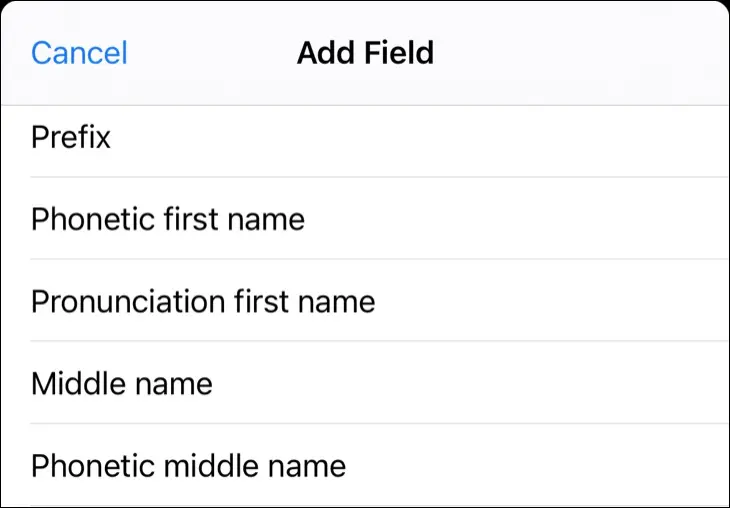
Defina contatos para facilitar a comunicação
Exemplo de uso: “Hey Siri, Luke é meu filho”
A Siri nem sempre é boa em entender nomes, mesmo que você tenha treinado o assistente. Comandos mais longos podem confundir o assistente da Apple, então pode ser mais fácil apenas adicionar rótulos aos seus contatos para facilitar a comunicação. Dessa forma, você pode dizer à Siri para “ligar para minha esposa” e fazer com que o assistente o entenda imediatamente.
Além dos membros da família, você pode aplicar praticamente qualquer rótulo a um contato. Eles podem ser úteis como “bestie” ou engraçados como “nemesis” – a escolha é sua.
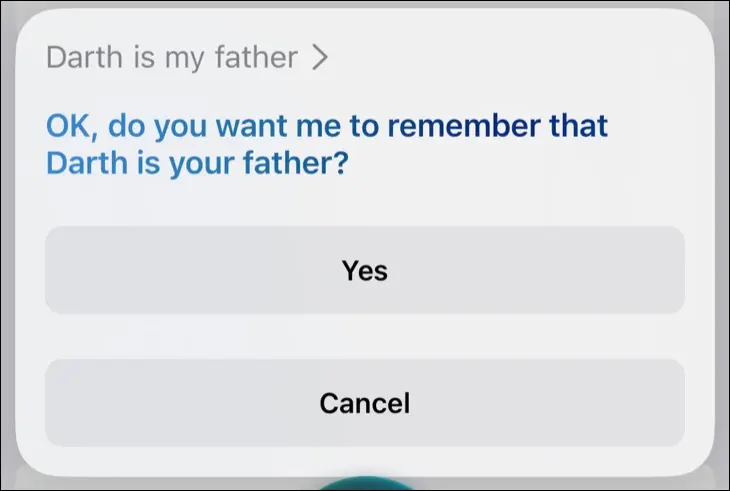
Use os atalhos da Siri para acelerar tarefas comuns
Exemplo de uso: “Hey Siri, transfira $ 100 para acesso completo”
Esta dica final depende do uso de um aplicativo de terceiros compatível com os atalhos da Siri. Assim como os Atalhos da Apple, que permitem criar fluxos de trabalho personalizados, os atalhos da Siri são comandos de voz que podem ser usados para acionar ações simples e repetíveis.

O exemplo acima é para um aplicativo bancário. Depois de transferir dinheiro de uma conta poupança para uma conta corrente, aparece a opção de adicionar um atalho da Siri. Esses comandos não são dinâmicos, pois você pode variar a quantidade com um comando diferente, mas pense neles como atalhos de voz para tarefas comuns que você pode querer concluir.
O usuário do Reddit u/iBanks3 criou uma tabela de aplicativos compatíveis com os atalhos da Siri que podem ajudá-lo a encontrar aplicativos compatíveis com o recurso. Caso contrário, procure o botão “Adicionar à Siri” ao realizar ações. Você os encontrará listados no aplicativo Atalhos, onde poderá excluí-los ou editar o comando de voz.
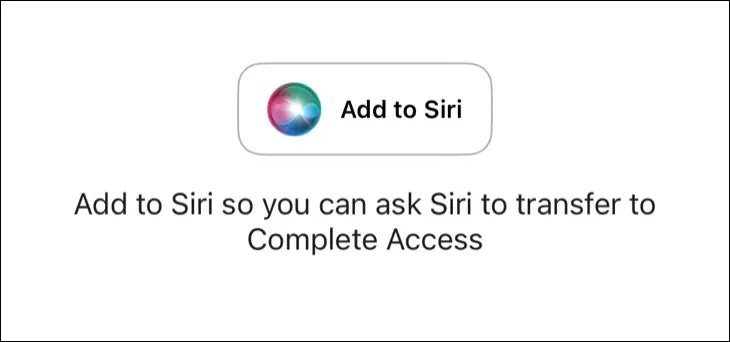
Faça ainda mais com a Siri
Gostou desta lista? Certifique-se de verificar algumas das outras coisas úteis que você pode fazer com a Siri. Você também pode personalizar a Siri para que ela esteja de acordo com suas expectativas, como impedir que a Siri leia as notificações em voz alta, ativar as legendas para ler as respostas e configurar ou desativar a funcionalidade “Hey, Siri” de viva-voz.
